管理者の追加(追加ユーザを管理者にする)
追加の手順
 管理者の設定
管理者の設定
追加したユーザに権限を設定します。
 サーバコントールパネルにログインします。
サーバコントールパネルにログインします。
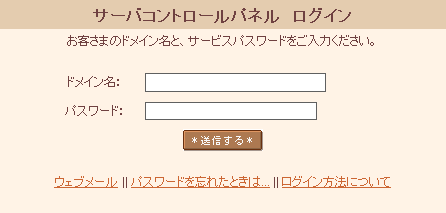
 『メールとユーザ管理』の『管理者ユーザの設定』をクリックします。
『メールとユーザ管理』の『管理者ユーザの設定』をクリックします。
 『管理者の設定』の『対象のユーザ』からユーザを選択します。
『管理者の設定』の『対象のユーザ』からユーザを選択します。
 『管理者の種類』を選択します。
『管理者の種類』を選択します。
 『追加』のボタンをクリックします。
『追加』のボタンをクリックします。
 管理者として登録されました。
管理者として登録されました。
管理者の種類は以下4種類の設定が可能です。
- 管理者
- 準管理者
- 準管理者 + ウェブ管理者
- ウェブ管理者
管理者の設定を行なわない場合は、『ユーザ設定』で設定した「メールを利用する」「FTPを利用する」によって、以下権限が自動的に与えられます。
- FTP利用者
- メール利用者
各権限の詳細な制限事項は、「権限ごとに利用できる機能」を確認してください。
 複数管理者の設定
複数管理者の設定
複数のユーザで運営する場合、上記[STEP 1]を繰り返します。
 サーバコントロールパネルログイン
サーバコントロールパネルログイン
設定したユーザでサーバコントロールパネルにログインしてみましょう。
| 項目 | 設定内容 | |
|---|---|---|
| ドメイン名 | ユーザ名@アクセスできるドメイン名 | 「ユーザ管理」で設定したユーザ名@アクセスできるドメイン名 |
| パスワード | ユーザパスワード | 「ユーザ管理」で設定したパスワード |
権限ごとのメニューが表示されています。与えられていない権限については、コントロールパネルに表示されていません。
なお、作成したユーザごとにサーバコントロールパネルにログインできます。
管理者の設定を行なっていない「FTP利用者」「メール利用者」もサーバコントロールパネルに直接ログインしていただけます。(ユーザパスワードの変更を行なうことができます。)
なお、初期アカウントでのログインは以下設定にてログインが可能です。
| 項目 | 設定内容 | |
|---|---|---|
| ドメイン名 | 初期ドメイン名 | 「さくらインターネット仮登録完了のお知らせ」記載のFTPサーバ名 |
| パスワード | サーバパスワード | 「さくらインターネット仮登録完了のお知らせ」記載のパスワード |


